Im Gegensatz zu FDM-Stützen, die normalerweise gitter- oder gitterartig sind, sind SLA-Stützen gerüstbaumartige Strukturen mit sehr dünnen Spitzen. Sie sind leicht zu entfernen und hinterlassen beim Entfernen nur wenige bis keine Spuren auf der Oberfläche des gedruckten Objekts. Dies bedeutet auch, dass eine unzureichende Anzahl von Stützen zu unerwünschten Effekten führen kann – z.B. können sich schwere Objekte während des Drucks lösen. Stützen gehen Hand in Hand mit der Objektorientierung – durch Drehen des Objekts in eine optimale Position können Sie den Bedarf an Stützen minimieren.
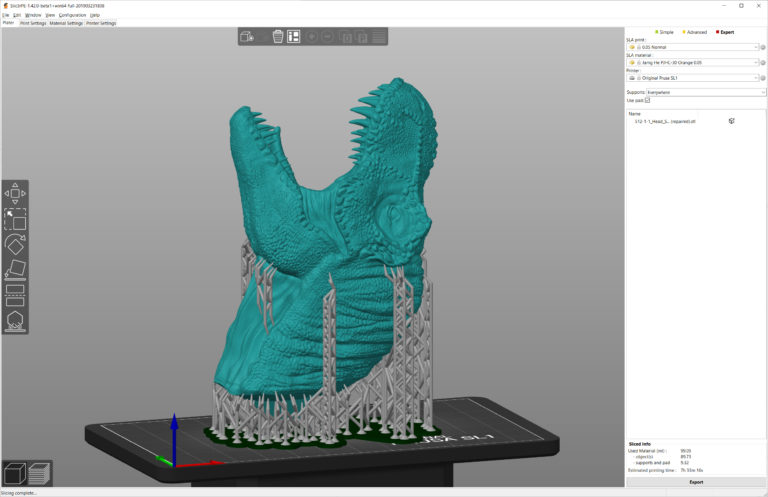
Sie können Unmengen von Stützen loswerden, wenn Sie das Objekt in eine optimale Position drehen. Die Zähne dieses T-Rex-Kopfes können ohne Stützen gedruckt werden
Bitte beachten Sie auch, dass das Entfernen der Stützen winzige Spuren auf der Oberfläche hinterlassen kann. Wenn Ihr Objekt also bestimmte Bereiche aufweist, die völlig makellos sein sollten (ein Ornament auf einem Schmuckstück, das Gesicht einer Action-Figur), versuchen Sie, die Stützen von ihnen fernzuhalten.
PrusaSlicer 2.0 ist vollständig für die automatische Generierung von Baumstützen ausgestattet. Wie funktioniert es?
- Wählen Sie das Objekt aus, das unterstützt werden soll
- Klicken Sie auf das Symbol für SLA-Stützpunkte
- Wählen Sie die Stützpunktdichte und den minimalen Punktabstand (Standardwerte sollten für die Mehrheit der Objekte gut funktionieren)
- Klicken Sie auf Punkte automatisch generieren und warten Sie, bis der Prozess abgeschlossen ist
- Verwenden Sie den Vorschau-Modus, um zu prüfen, ob alle “Inseln” unterstützt werden – falls nicht, können Sie die Stützen manuell anpassen.
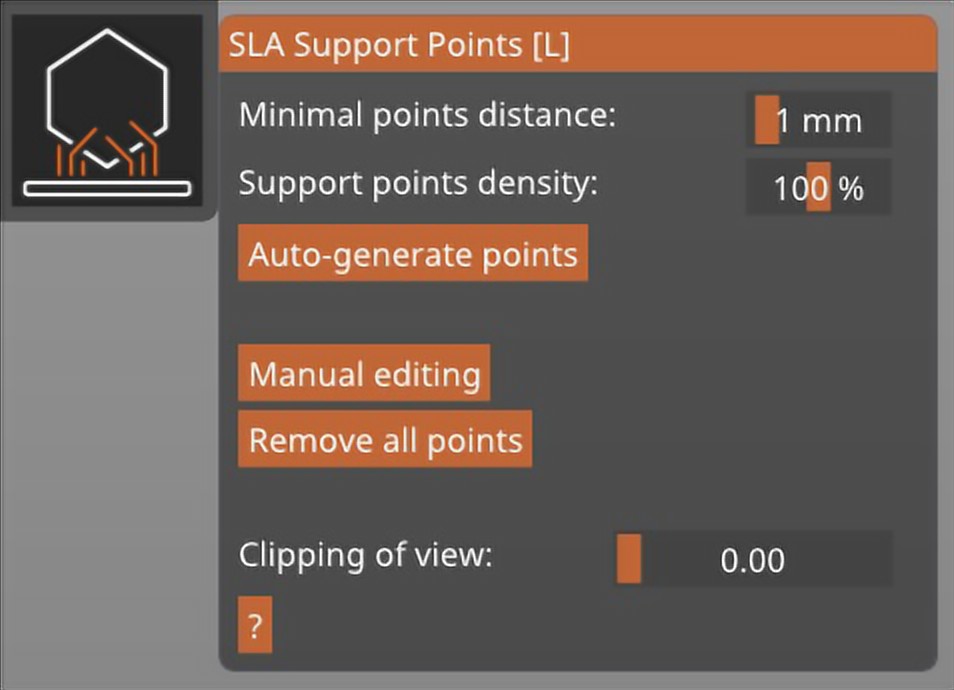
SLA-Unterstützungsmenü in PrusaSlicer
Eine weitere Sache, die Sie in Betracht ziehen sollten, ist die Grundschicht. Die Grundschicht (standardmäßig aktiviert) ist eine große Struktur am Fuß des Drucks, die als Grundlage für die Stützen dient. Es ist zwar möglich, die Träger direkt auf die Aluminiumdruckplattform zu drucken, aber die Grundschicht gewährleistet eine viel bessere Stabilität.
Manuelle Bearbeitung der Unterstützung
In einigen Fällen liefert die automatische Stützerzeugung kein 100% perfektes Ergebnis – dies ist normal, da importierte Objekte unendlich komplex sein können. Wir verbessern ständig unsere Unterprogramme für die Supportgenerierung, um solche Situationen zu vermeiden. So oder so müssen bei bestimmten Gelegenheiten Unterstützungen manuell hinzugefügt werden – dies kann selbst dann geschehen, wenn bereits automatisch generierte Unterstützungen vorhanden sind.
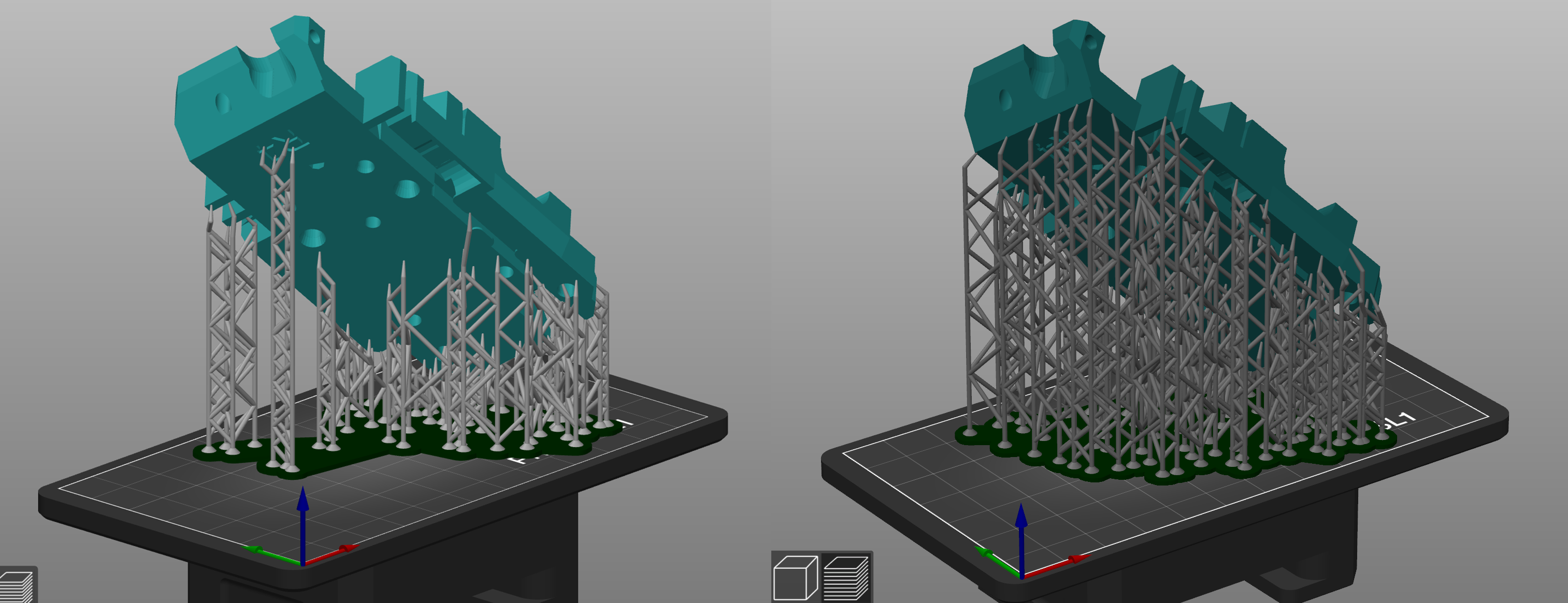
Vergleich von automatisch erzeugten und manuell bearbeiteten Stützen
Klicken Sie auf die Schaltfläche Manuelle Bearbeitung. Zuvor generierte Stützen werden vorübergehend verschwinden, um Ihnen einen besseren Überblick über das Modell zu geben. Verwenden Sie die linke Maustaste, um neue Stützpunkte hinzuzufügen. Sie können die Stützdicke im manuellen Bearbeitungsmodus mit dem Schieberegler Kopfdurchmesser anpassen oder Sie können zu Druckeinstellungen – Stützen gehen und die folgenden Parameter ändern, um die Stützdicke zu erhöhen:
- Durchmesser des vorderen Stützkopfes: 0,6 mm
- Stützkopfdurchdringung: 0,6 mm
- Stützpfeiler-Durchmesser: 1,3 mm
Nützliche Kurzbefehle
Gross + Linker Mauszug Mehrere Punkte zur Auswahl hinzufügen
Strg + Linker Mausklick Einen einzelnen Stützpunkt zur Auswahl hinzufügen
Alt + Linker Mausklick Einzelne Stützpunkte aus der Auswahl entfernen
Alt + Linker Mauszug Mehrere Punkte aus der Auswahl entfernen
Strg + A Alle Punkte auswählen
Strg + Mausrad Verschieben der Schnittebene